Ако някога сте преинсталирали версия на операционната система Windows, знаете колко досадна е работата. Докато операционната система Windows може бързо да се инсталира с помощта на USB устройство като стартиращ носител, инсталирането на всички приложения отново и конфигурирането им по наш вкус изисква много търпение.
Както знаете, повечето от софтуера на трети страни за Windows не предлагат лесен начин за експортиране на техните настройки. Трябва да прегледаме ръчно системния регистър и инсталираната папка в търсене на файлове, които включват настройки, за да архивираме настройките на приложението. Наоколо има много софтуер за архивиране на данни и създаване на архивиране на изображения на вашата инсталация на Windows, но никой от тях не ни позволява да архивираме и възстановяваме настройките на приложението.
Ако сте инсталирали стотици програми на вашия компютър с Windows 7, Windows 8 или Windows 10 и искате да архивирате настройките на програмата, ето безплатен софтуер за работата.
CloneApp безплатно за Windows
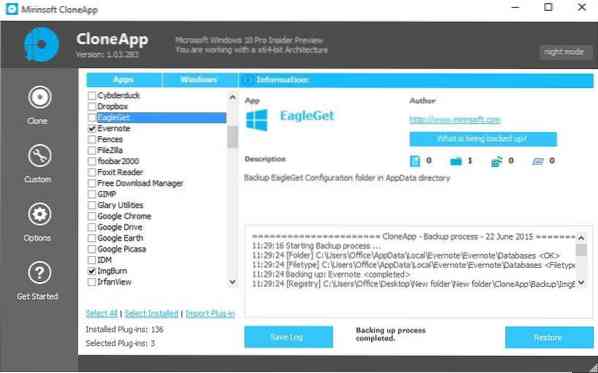
CloneApp е отличен софтуер, създаден да ви помогне да архивирате и възстановите настройките на приложението в Windows, което означава, че можете да архивирате настройките на програмата преди да преинсталирате Windows и да възстановите архива отново след преинсталиране на Windows.
Програмата е полезна, ако искате да преинсталирате операционната система Windows или ако искате да преминете към нов компютър. Инструментът архивира конфигурационни файлове и записи в системния регистър на приложения, които искате да архивирате. Например, когато изберете TeamViewer от списъка с поддържани програми, CloneApp архивира файлове, папки и записи в системния регистър, където се запазват настройките на TeamViewer.
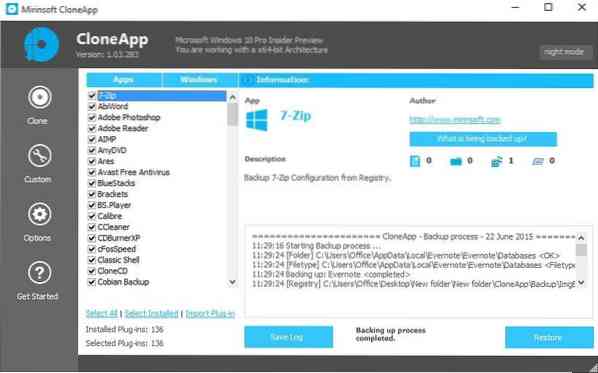
Текущата версия на CloneApp поддържа малко над 100 програми, включително популярен безплатен софтуер като VLC Media Player, Office, Skype, WinRAR, Firefox, Malwarebytes Anti-Malwrae, KeePass, IrfanView, foobar2000, Dropbox и Free Download Manager.
Освен това има опции за архивиране и възстановяване на различни настройки на Windows.
Архивирането и възстановяването на настройките на приложението с CloneApp е доста просто. След като изтеглите и стартирате това преносимо приложение, просто трябва да изберете приложения или да щракнете върху опцията, озаглавена Избор инсталиран, за да изберете всички инсталирани приложения. След като изберете приложения, щракнете върху бутона Стартиране на CloneApp, за да започнете заданието за архивиране.
По същия начин, за да възстановите настройките на приложението при нова инсталация на Windows, изберете приложения и след това щракнете върху бутона Възстановяване.
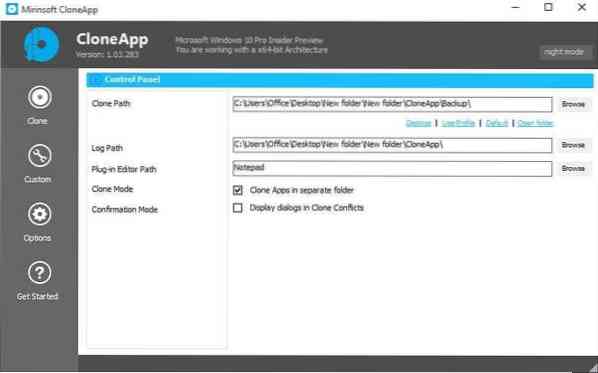
Имайте предвид, че разработчикът препоръчва да стартирате програмата с администраторски права, за да избегнете грешки при архивиране на файлове, папки и записи в системния регистър от системното устройство.
За да видите или промените местоположението по подразбиране на архивни файлове, отворете раздела Опции на CloneApp.
Посетете страницата на разработчика, за да изтеглите най-новата версия на CloneApp. На страницата за изтегляне има подробно PDF ръководство, което предоставя допълнителни подробности за програмата.
Изтеглете CloneApp
 Phenquestions
Phenquestions


